- A+
Word文档图片只显示一截怎么解决?当我们在使用Word文档编辑文本时,有时候会需要在文本中添加图片,但是近期有用户发现添加的图片只显示了一小节,讲究了很长时间还是没能解决,针对这一情况,下面我们就来看看小编带来的详细解决教程吧,希望可以帮到你。
解决方法如下:
第一步:打开Word文档,可以看到图片只显示了一部分,没有全部显示出来;
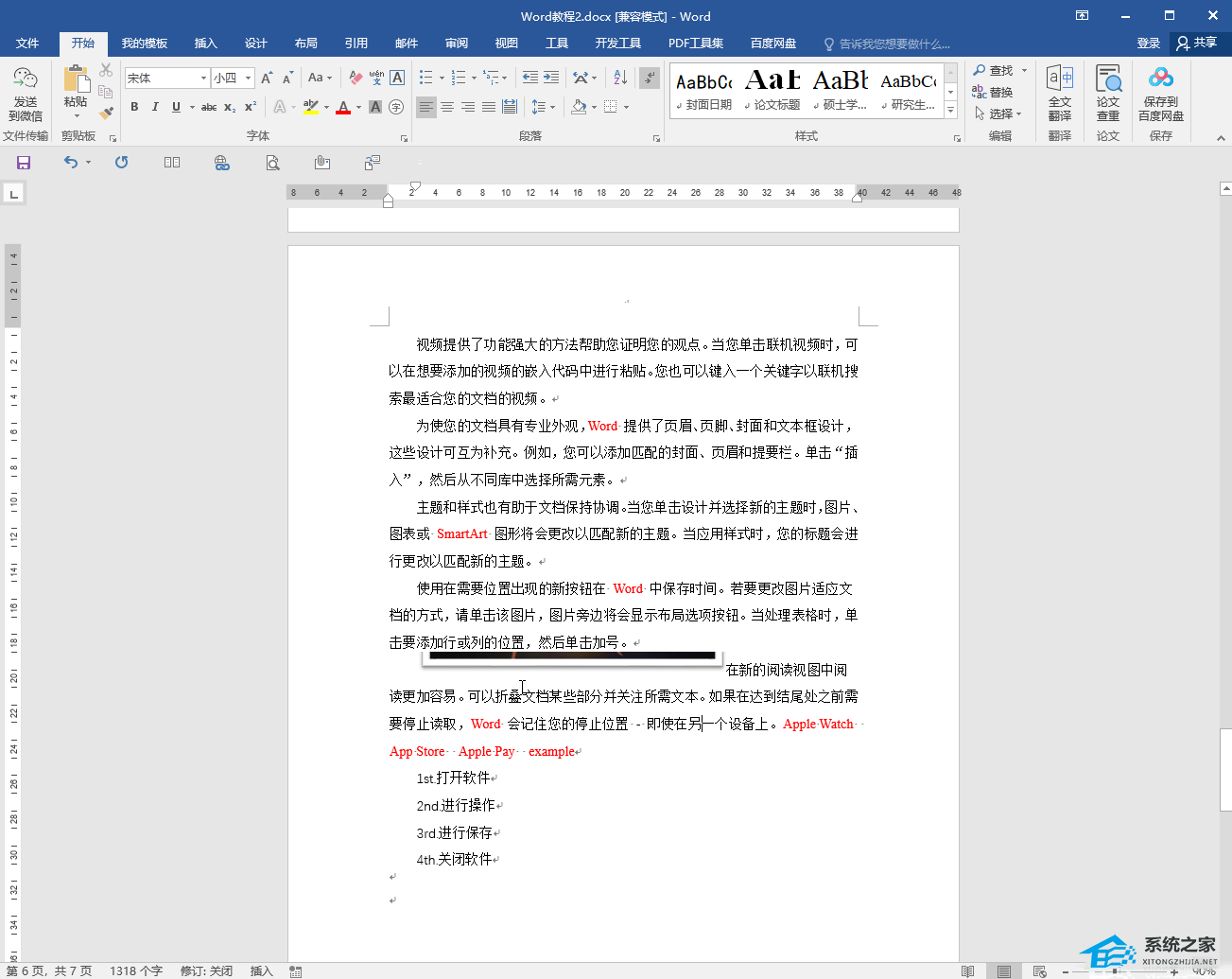
第二步:选中图片及上下文段落,右键点击一下并在子选项中点击“段落”,或者在“开始”选项卡中点击“段落”栏右下角的小图标;
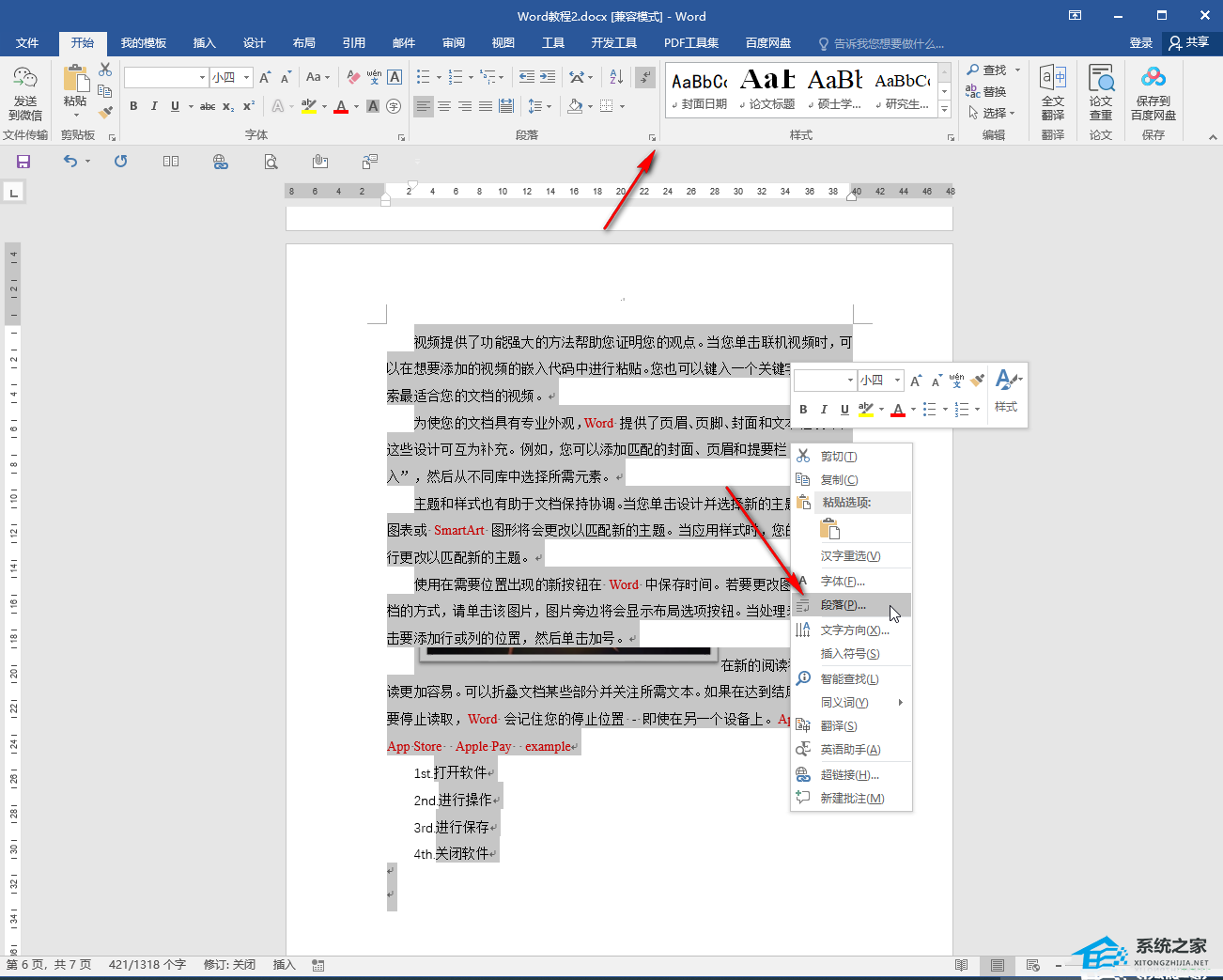
第三步:进入段落窗口后,点击“行距”处的下拉箭头,选中“单倍行距”;
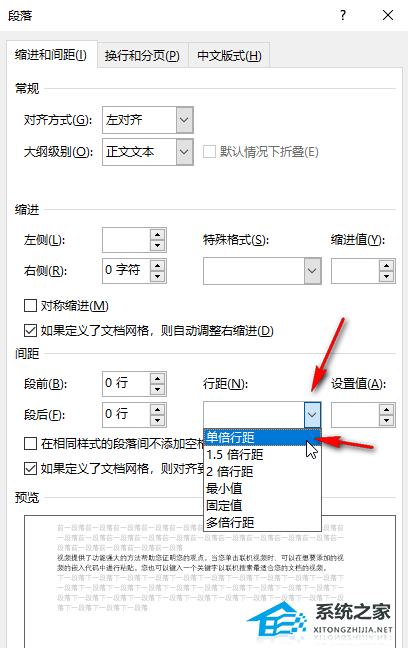
第四步:如果有需要还可以设置段落间距,设置首行缩进2字符等格式,然后点击“确定”;
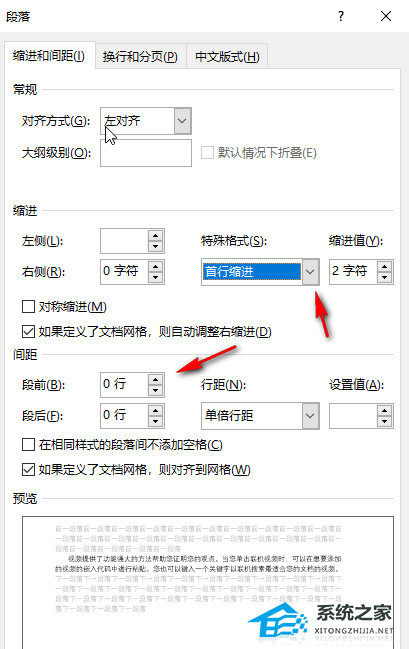
第五步:就可以看到图片全部显示出来了。
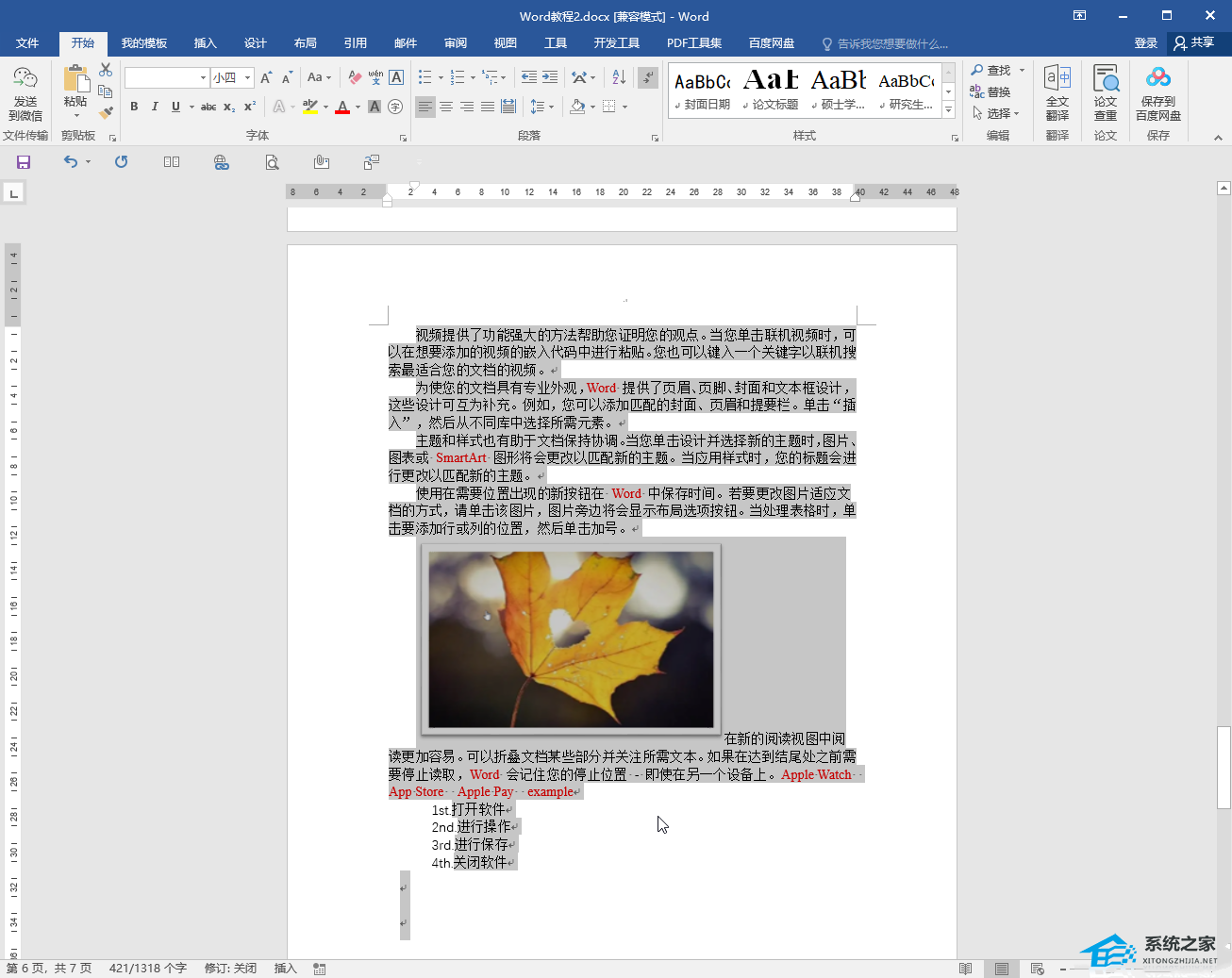
以上就是恩腾技术圈小编为你带来的关于“Word文档图片只显示一截怎么解决?”的全部内容了,希望可以解决你的问题,感谢您的阅读,更多精彩内容请关注恩腾技术圈官网。
希望本文对遇到此故障的朋友有所帮助,如有需要可以在下方留言,进行互动,或者留下您的联系方式,方便沟通交流。欢迎大家分享经典维修案例,软件使用教程技巧等,投稿邮箱:smailmeng2018@163.com.斯维智能科技@恩腾技术圈 WWW.RVIBO.COM.
- 扫一扫关注抖音
-

- 扫一扫关注我们
-


![[网盘系统]闲置OPS电脑主机搭建NAS存储网盘系统教程,Centos linux系统多块磁盘挂载方式](https://www.rvibo.com/wp-content/themes/begin/timthumb.php?src=/wp-content/uploads/2025/07/20250724193212_88184.png&w=280&h=210&a=&zc=1)
![[系统教程]银河麒麟系统密码忘了怎么办,银河麒麟系统密码怎么重置,银河麒麟系统修改密码教程](https://www.rvibo.com/wp-content/themes/begin/timthumb.php?src=/wp-content/uploads/2025/02/20250209222424_54272.png&w=280&h=210&a=&zc=1)

![[系统教程]Win10电脑如何退出平板模式-关闭Win10平板模式的方法](https://www.rvibo.com/wp-content/themes/begin/timthumb.php?src=https://www.rvibo.com/wp-content/uploads/2024/05/20240515111025-53.png&w=280&h=210&a=&zc=1)

